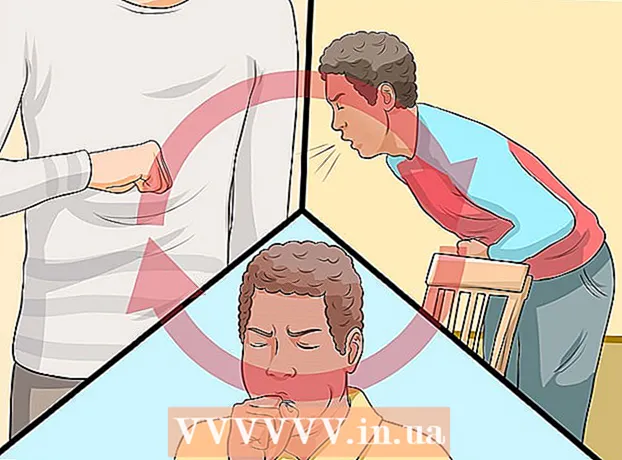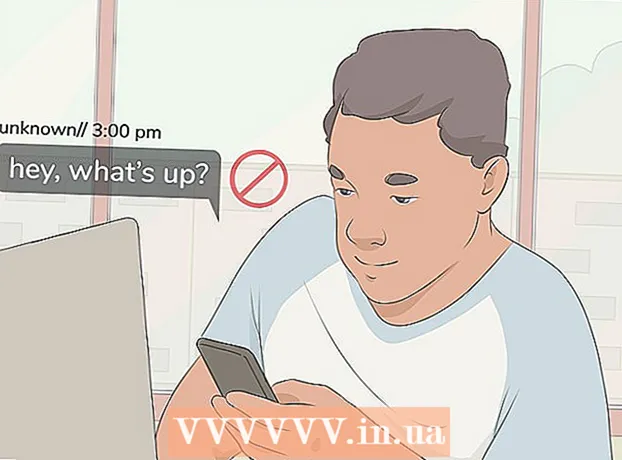Kirjoittaja:
Marcus Baldwin
Luomispäivä:
18 Kesäkuu 2021
Päivityspäivä:
1 Heinäkuu 2024

Sisältö
Tässä artikkelissa kerrotaan, miten voit käyttää ja muuttaa tietokoneen yksittäisten tiedostojen ominaisuuksia ja asetuksia. Tämä voidaan tehdä Windows- ja Mac OS X -käyttöjärjestelmissä.
Askeleet
Tapa 1 /2: Windows
 1 Avaa aloitusvalikko
1 Avaa aloitusvalikko  . Voit tehdä tämän napsauttamalla näytön vasemmassa alakulmassa olevaa Windows -logoa.
. Voit tehdä tämän napsauttamalla näytön vasemmassa alakulmassa olevaa Windows -logoa.  2 Napsauta File Explorer -kuvaketta
2 Napsauta File Explorer -kuvaketta  . Se on Käynnistä-valikon vasemmassa alakulmassa.
. Se on Käynnistä-valikon vasemmassa alakulmassa.  3 Valitse haluamasi tiedosto. Napsauta tiedostoa, jonka ominaisuuksia haluat muuttaa.
3 Valitse haluamasi tiedosto. Napsauta tiedostoa, jonka ominaisuuksia haluat muuttaa. - Sinun on ehkä ensin avattava kansio, johon tiedosto on tallennettu (esimerkiksi "Dokumentit"); Voit tehdä tämän napsauttamalla vastaavaa kansiota Explorer -ikkunan vasemmalla puolella.
 4 Klikkaa pää. Tämä välilehti on ikkunan vasemmassa yläkulmassa.
4 Klikkaa pää. Tämä välilehti on ikkunan vasemmassa yläkulmassa.  5 Klikkaa Ominaisuudet. Tämän painikkeen kuvake näyttää valkoiselta neliöltä, jossa on punainen valintamerkki, ja se sijaitsee Explorer -ikkunan yläreunan työkalurivin "Avaa" -osiossa.
5 Klikkaa Ominaisuudet. Tämän painikkeen kuvake näyttää valkoiselta neliöltä, jossa on punainen valintamerkki, ja se sijaitsee Explorer -ikkunan yläreunan työkalurivin "Avaa" -osiossa.  6 Tarkista tiedoston ominaisuudet. Jokaisella tiedostotyypillä on oma Ominaisuudet -valikko, mutta useimmissa tapauksissa voit muuttaa seuraavia tietoja:
6 Tarkista tiedoston ominaisuudet. Jokaisella tiedostotyypillä on oma Ominaisuudet -valikko, mutta useimmissa tapauksissa voit muuttaa seuraavia tietoja: - Tiedoston nimi... Yleensä tämä vaihtoehto on Yleiset -välilehden yläosassa.
- Sovellus... Yleensä tämä vaihtoehto sijaitsee Yleiset -välilehden keskellä. Napsauta Vaihda -painiketta tämän vaihtoehdon vieressä valitaksesi toisen ohjelman, joka avaa tämän tiedoston oletusarvoisesti.
- Aiemmat versiot... Tällä välilehdellä voit valita ja palauttaa tiedoston aiemman version (jos sellainen on). Tässä tapauksessa sinun on valittava palautuspiste.
 7 Tallenna muutokset. Napsauta Ominaisuudet -ikkunan oikeassa alakulmassa Käytä ja tallenna muutokset ja sulje Ominaisuudet -ikkuna valitsemalla OK.
7 Tallenna muutokset. Napsauta Ominaisuudet -ikkunan oikeassa alakulmassa Käytä ja tallenna muutokset ja sulje Ominaisuudet -ikkuna valitsemalla OK.
Tapa 2/2: Mac OS X: ssä
 1 Avaa Finder. Voit tehdä tämän napsauttamalla telakointiaseman sinistä kasvokuvaketta.
1 Avaa Finder. Voit tehdä tämän napsauttamalla telakointiaseman sinistä kasvokuvaketta.  2 Valitse haluamasi tiedosto. Voit tehdä tämän napsauttamalla sitä Finder -ikkunassa.
2 Valitse haluamasi tiedosto. Voit tehdä tämän napsauttamalla sitä Finder -ikkunassa. - Sinun on ehkä ensin avattava kansio, johon tiedosto on tallennettu. Voit tehdä tämän napsauttamalla sitä Finder -ikkunan vasemmalla puolella.
- Napsauta Kaikki tiedostot Finder-ikkunan vasemmassa yläkulmassa nähdäksesi luettelon kaikista tietokoneellesi tallennetuista tiedostoista.
 3 Klikkaa Tiedosto. Tämä valikko on näytön vasemmassa yläkulmassa. Pudotusvalikko avautuu.
3 Klikkaa Tiedosto. Tämä valikko on näytön vasemmassa yläkulmassa. Pudotusvalikko avautuu.  4 Klikkaa Ominaisuudet. Se on Tiedosto -valikon keskellä.Ikkuna, jossa on tiedoston ominaisuudet, avautuu.
4 Klikkaa Ominaisuudet. Se on Tiedosto -valikon keskellä.Ikkuna, jossa on tiedoston ominaisuudet, avautuu.  5 Tarkista tiedoston ominaisuudet. Useimmilla Mac OS X: n tiedostoilla on seuraavat ominaisuudet, jotka sijaitsevat Ominaisuudet -ikkunan keskellä tai alareunassa:
5 Tarkista tiedoston ominaisuudet. Useimmilla Mac OS X: n tiedostoilla on seuraavat ominaisuudet, jotka sijaitsevat Ominaisuudet -ikkunan keskellä tai alareunassa: - Nimi ja laajennus... Tässä voit muuttaa tiedoston nimen tai tyypin. Voit myös piilottaa tämän tiedoston laajennuksen valitsemalla Piilota laajennus -ruudun.
- Kommentit (1)... Täällä voit lisätä muistiinpanoja tiedostosta.
- Sovellus... Tässä voit muuttaa ohjelmaa, jossa tiedosto avataan.
- Näytä... Täällä voit tarkastella tiedostoa (pikkukuvana).
- Jakaminen ja käyttöoikeudet... Täällä voit muuttaa, kuka käyttäjä saa avata ja / tai muokata tiedostoa.
 6 Tallenna muutokset. Voit tehdä tämän napsauttamalla punaista ympyrää "Ominaisuudet" -ikkunan vasemmassa yläkulmassa.
6 Tallenna muutokset. Voit tehdä tämän napsauttamalla punaista ympyrää "Ominaisuudet" -ikkunan vasemmassa yläkulmassa.
Vinkkejä
- Jos olet kirjautunut sisään järjestelmänvalvojana, voit muuttaa muita ominaisuuksia.
Varoitukset
- Tiettyjä tiedoston ominaisuuksia ei voi muuttaa.
- Käytettävissä olevat tiedoston ominaisuudet riippuvat tiedostotyypistä.